Способ 1: Zamzar
С использованием онлайн-сервиса Zamzar разберется даже начинающий пользователь, поскольку разработчики постарались сделать его внешний вид максимально понятным. Весь процесс реализован в пошаговом представлении, а вам остается выполнить только описанные ниже действия.
- Воспользуйтесь кликабельной строкой выше, чтобы попасть на главную страницу сайта Zamzar. Там сразу же можно кликнуть «Добавить файлы» для перехода к их выбору.
- В «Проводнике» отыщите необходимый элемент, выделите его и щелкните «Открыть».
- Все добавленные файлы формируют единый список, доступный для редактирования. Ничего не помешает вам повторно нажать «Добавить файлы» и выбрать еще несколько ODS-таблиц, чтобы одновременно конвертировать их все.
- Перед началом убедитесь в том, что формат выбран правильно, то есть в выпадающем меню установлен XLS.
- Удостоверьтесь в наличии всех файлов и нажмите «Конвертировать».
- Страница обновится и отобразится прогресс преобразования каждого объекта.
- Как только обработка будет завершена, возле каждого файла появится кнопка «Download», нажатие по которой и запускает скачивание электронной таблицы в уже новом формате на компьютер.
- Дождитесь окончания загрузки и переходите к дальнейшему взаимодействию с файлами. Возможно, их придется немного отредактировать, поэтому обязательно посмотрите содержимое и убедитесь в том, что оно отображается правильно.
Способ 2: OnlineConvertFree
Функциональность онлайн-сервиса под названием OnlineConvertFree тоже сосредоточена на преобразовании различных файлов, что уже понятно из названия. В его использовании нет ничего сложного, поэтому можно сразу же переходить к обработке, выполняя такие действия:
- Открыв необходимую страницу OnlineConvertFree, щелкните «Выберите файл» или переместите ODS-документ в выделенную синим область.
- Если вы решили добавить файл через «Проводник», можете выделить сразу несколько таблиц для одновременной обработки.
- Однако ничего не помешает добавить их позже, кликнув по специально отведенной кнопке на вкладке OnlineConvertFree.
- При взаимодействии с несколькими объектами одновременно лучше будет нажать «Конвертировать все в», а при обработке одного файла — «Конвертировать».
- Файлы будут посланы на преобразование, которое займет буквально несколько секунд и вы сразу сможете скачать их по отдельности.
- Для получения всех XLS-документов в одном архиве щелкните «Скачать все в ZIP».
- Ожидайте окончания загрузки и переходите к дальнейшим действиям.
В случае использования OnlineConvertFree тоже рекомендуется проверить содержимое электронной таблицы, поскольку иногда преобразование заканчивается не совсем корректно или просто в некоторых ячейках слетает форматирование.
Способ 3: Aconvert
В завершение отметим онлайн-сервис Aconvert, который ничем не уступает предыдущим вариантам, однако позволяет обработать только по одному файлу, что не подходит тем юзерам, кто заинтересован непосредственно в комплексном преобразовании.
- Оказавшись на главной странице Aconvert, кликните «Выбрать файлы».
- Найдите в «Проводнике» требуемый объект и дважды нажмите по нему ЛКМ.
- Проверьте правильность выбранного конечного формата для преобразования, а в случае необходимости самостоятельно поменяйте его.
- Нажмите «Convert Now!», чтобы запустить процесс обработки.
- Ожидайте окончания конвертирования, не закрывая текущую вкладку.
- В таблице снизу вы сможете ознакомиться с готовым результатом. Кликните по нему для перехода к скачиванию.
- В новой вкладке вас интересует прямая ссылка на загрузку.
Однако иногда приведенные выше онлайн-сервисы не приносят должного результата, поэтому приходится обращаться к специальным программам. Если вы относитесь к числу таких пользователей, перейдите по ссылке ниже, чтобы получить необходимые инструкции.
Подробнее: Конвертируем ODS в XLS
 lumpics.ru
lumpics.ru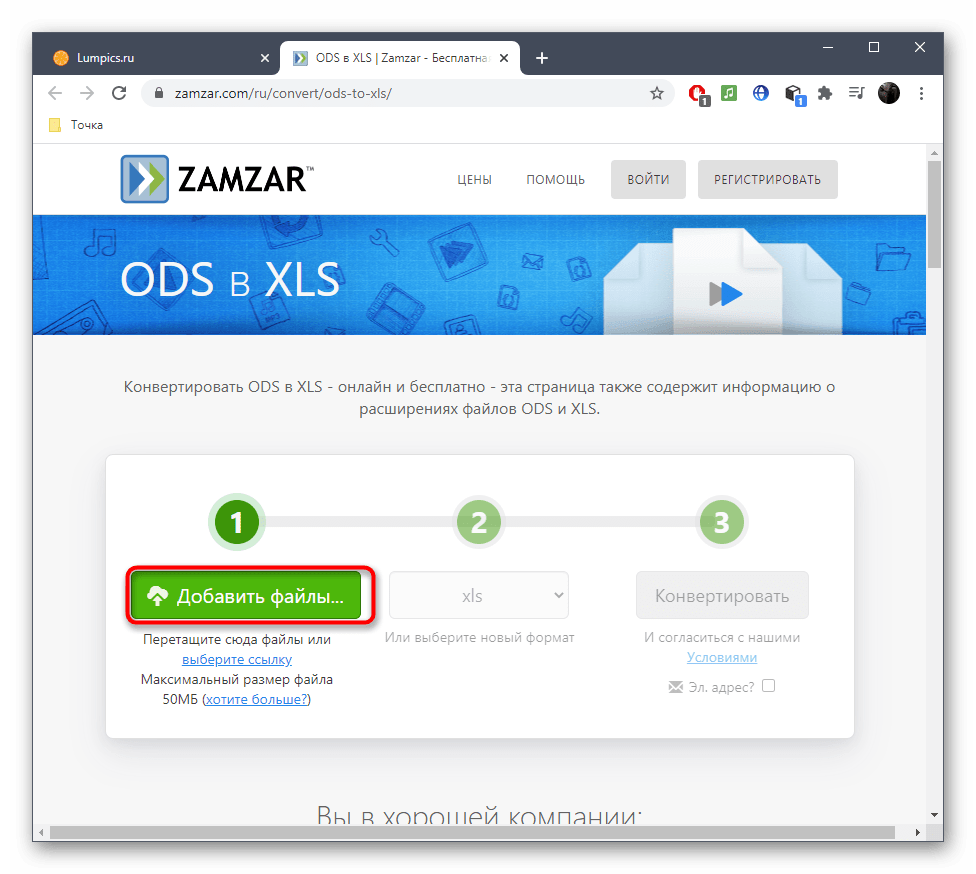
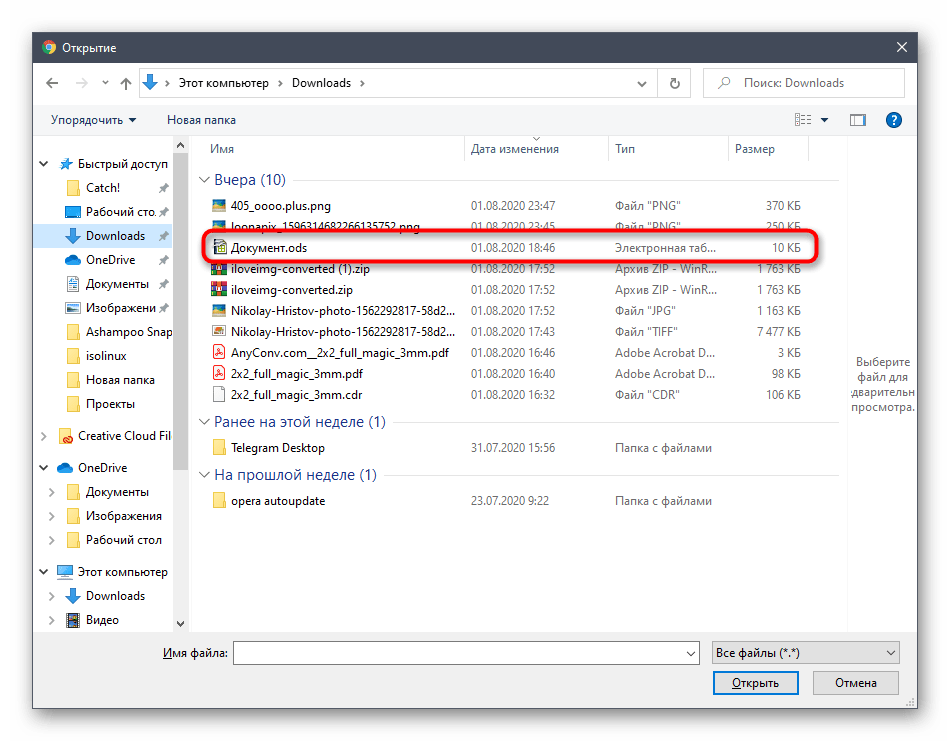
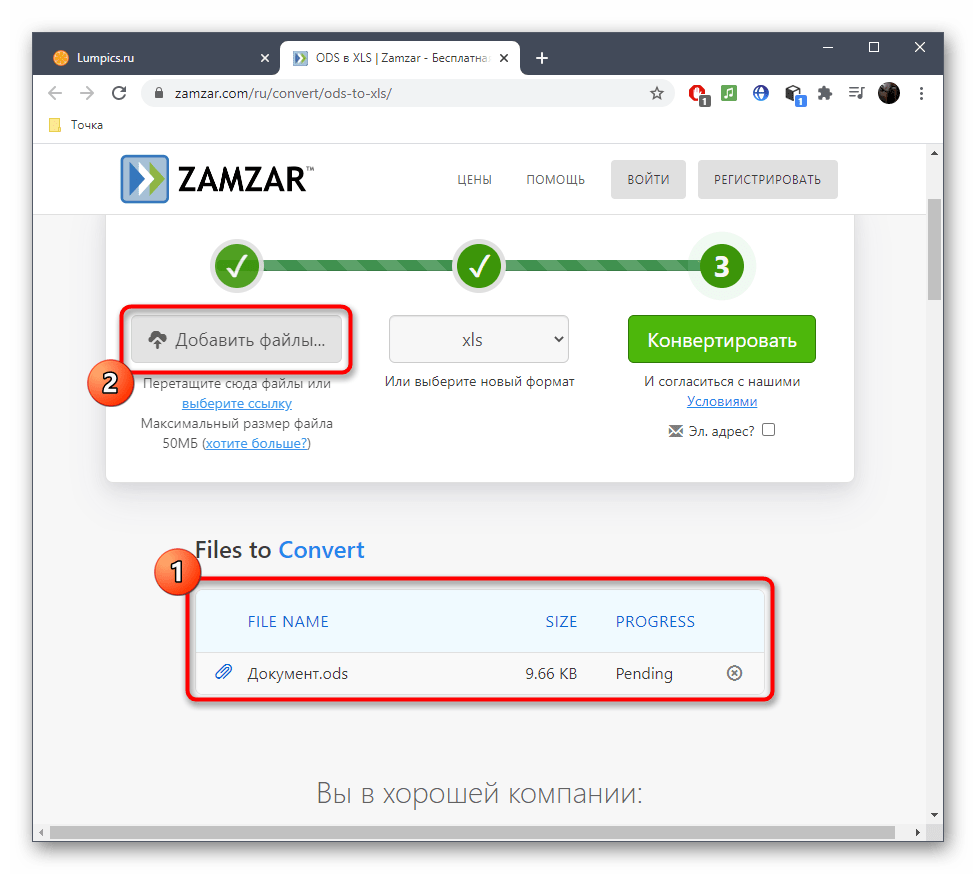
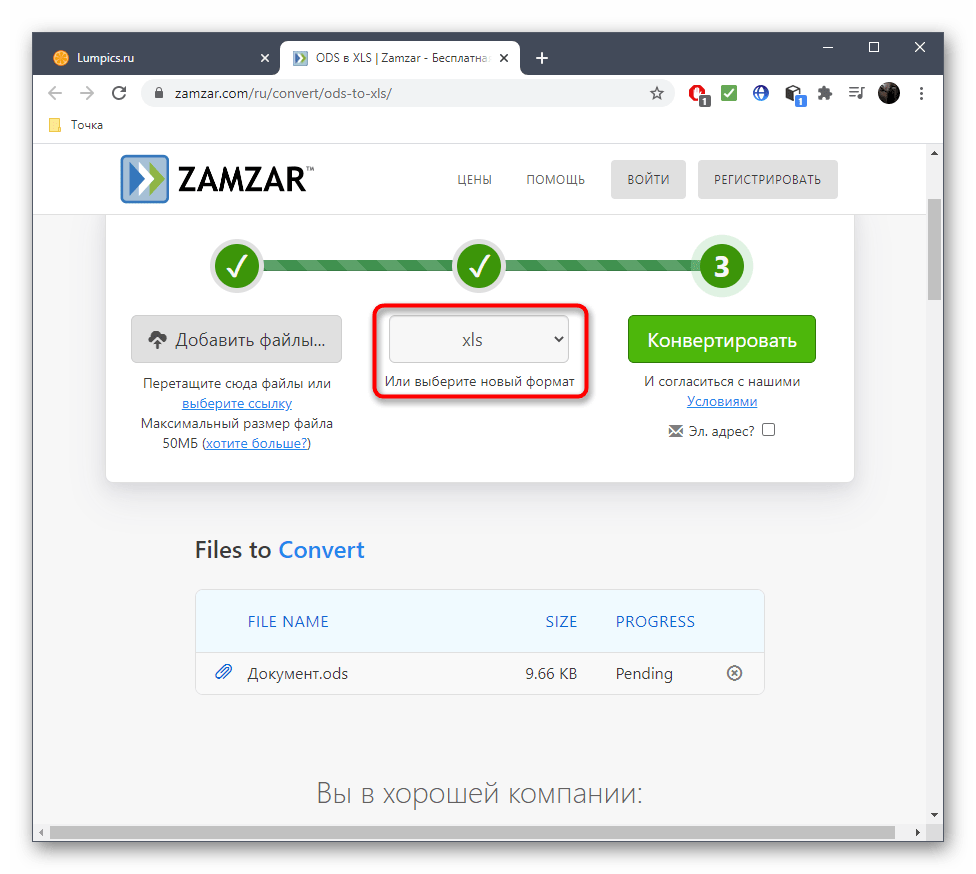
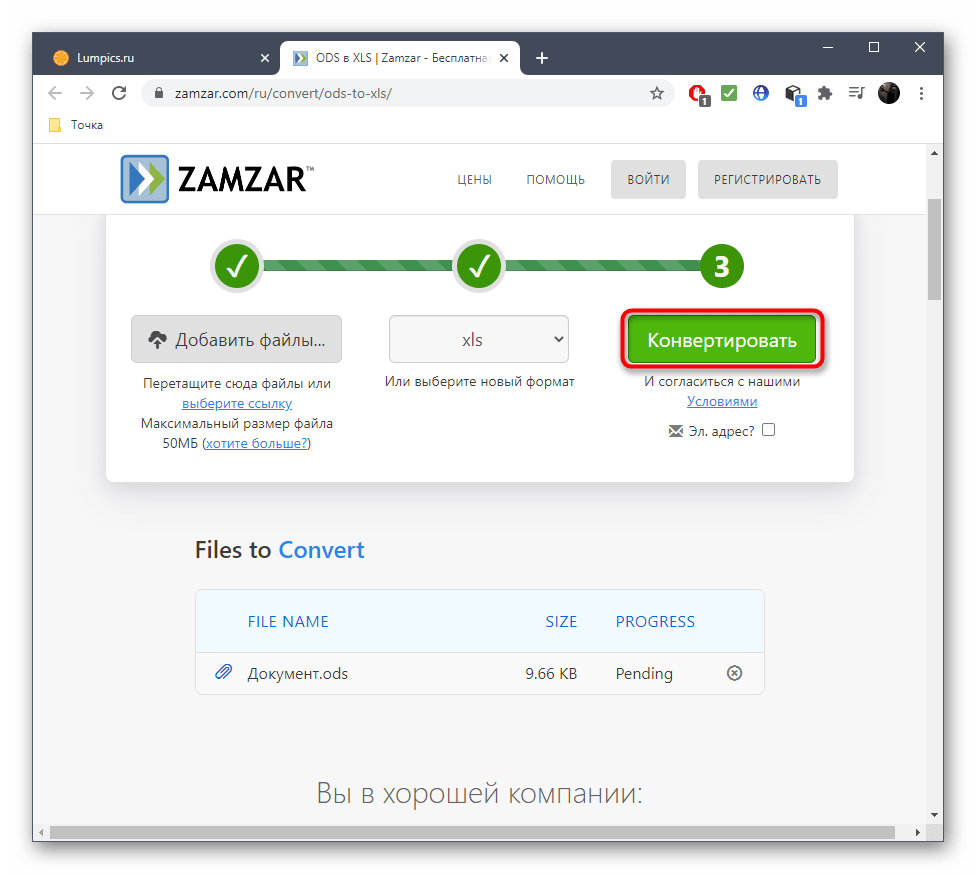
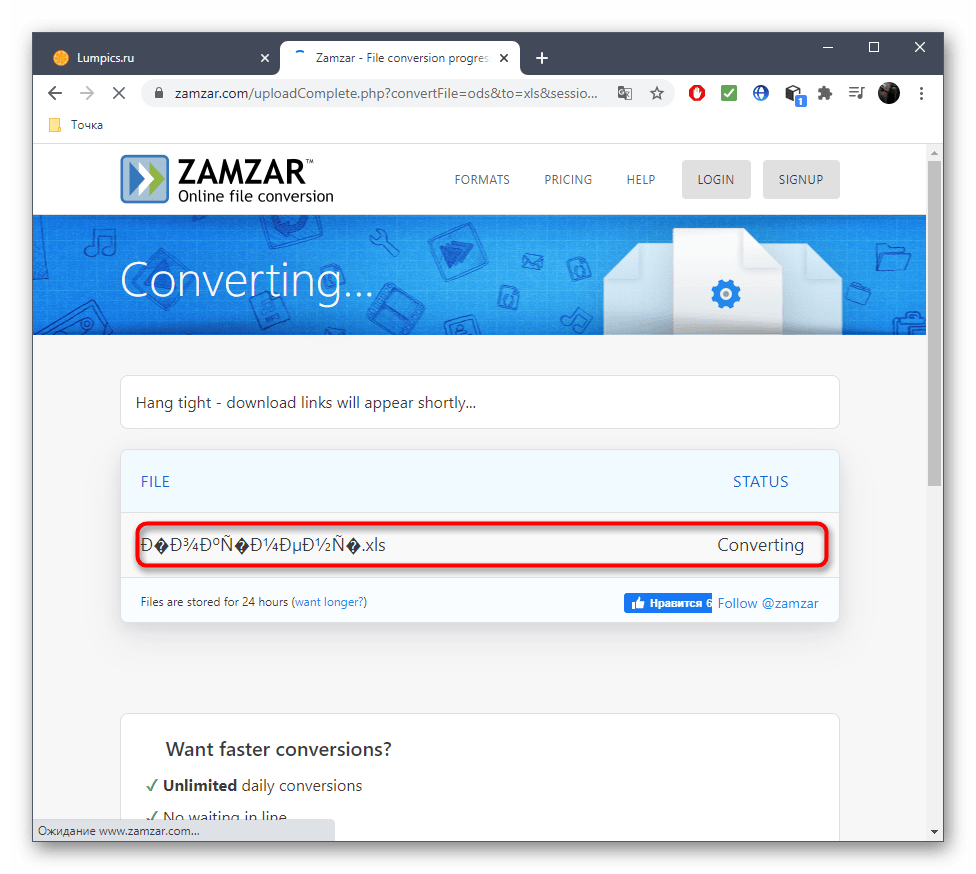
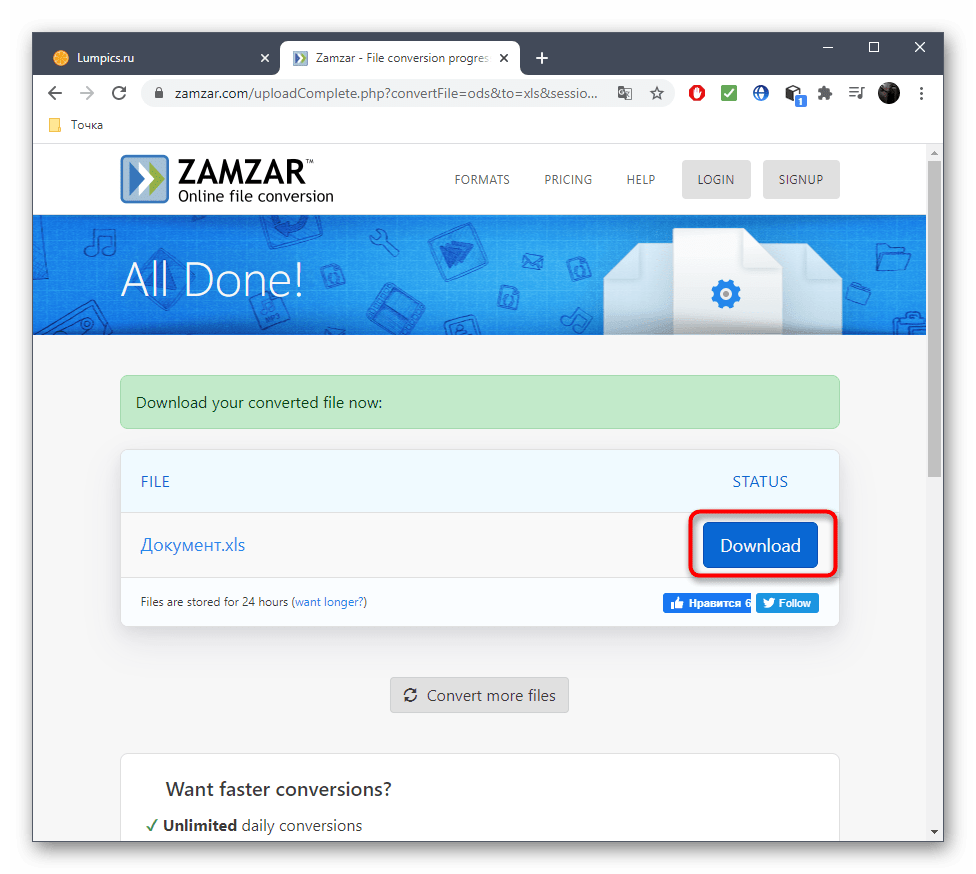
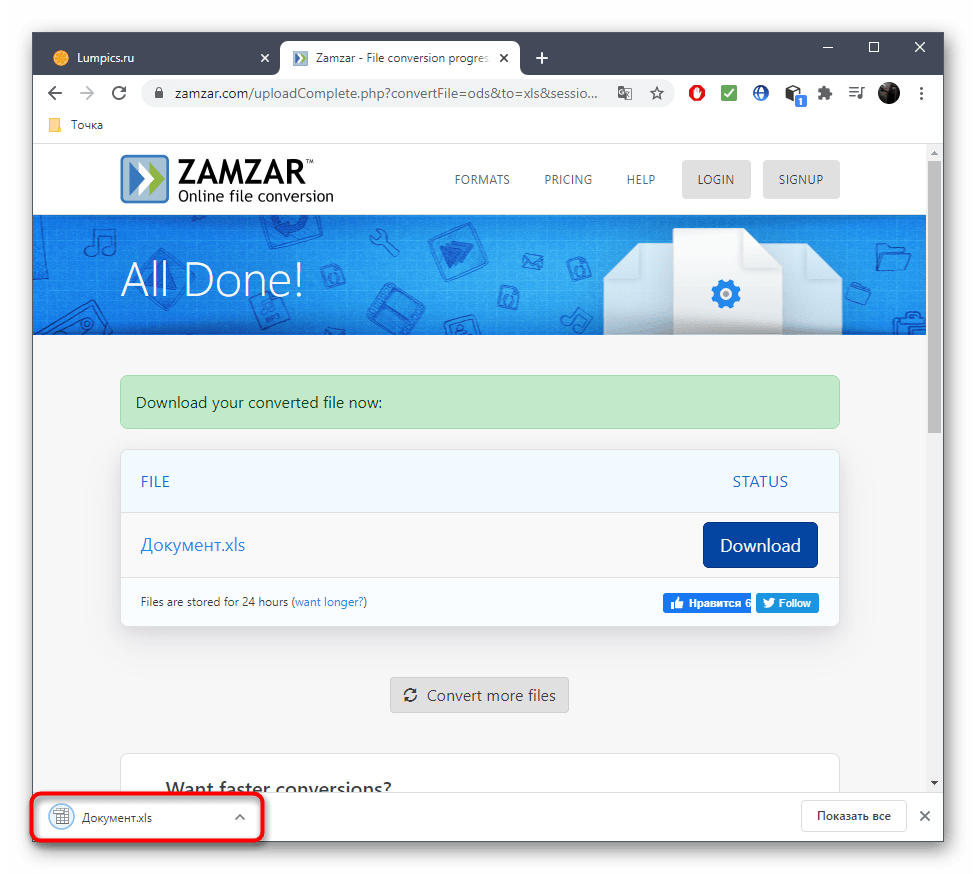
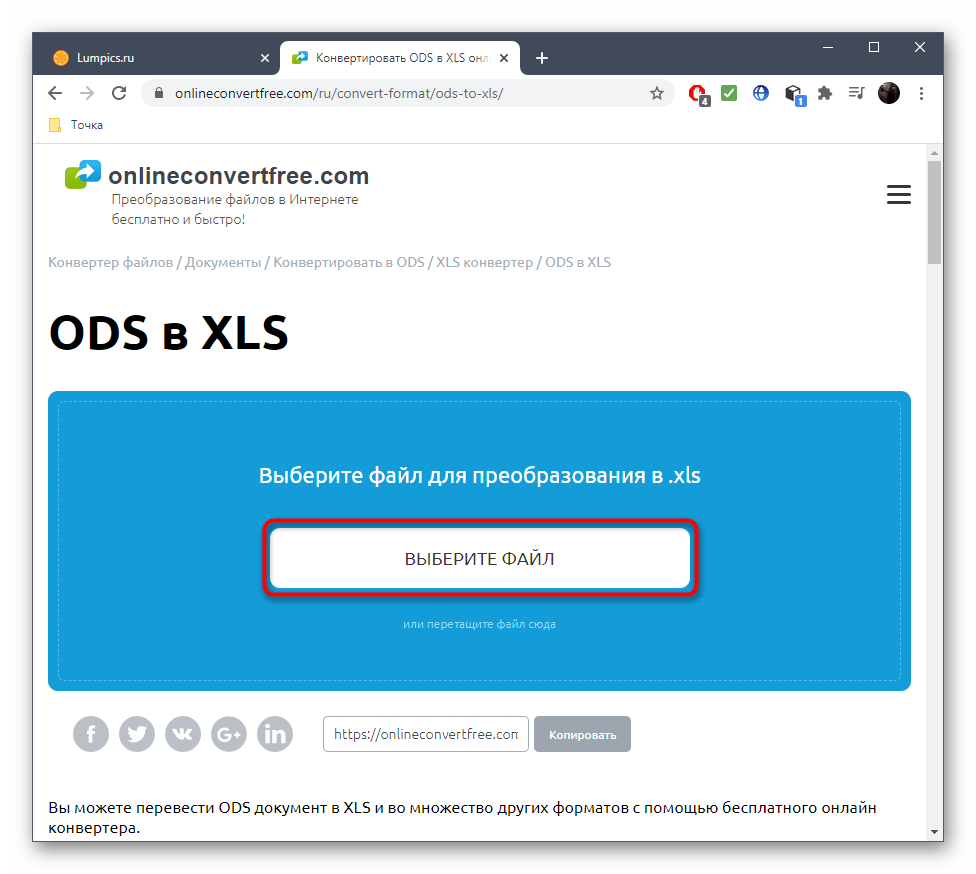
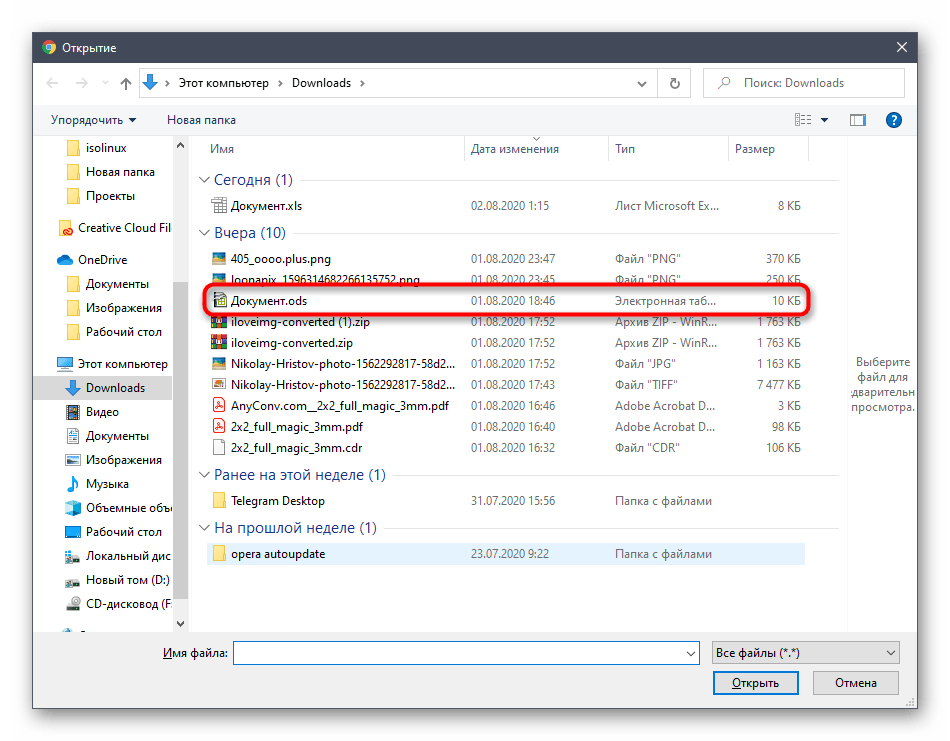
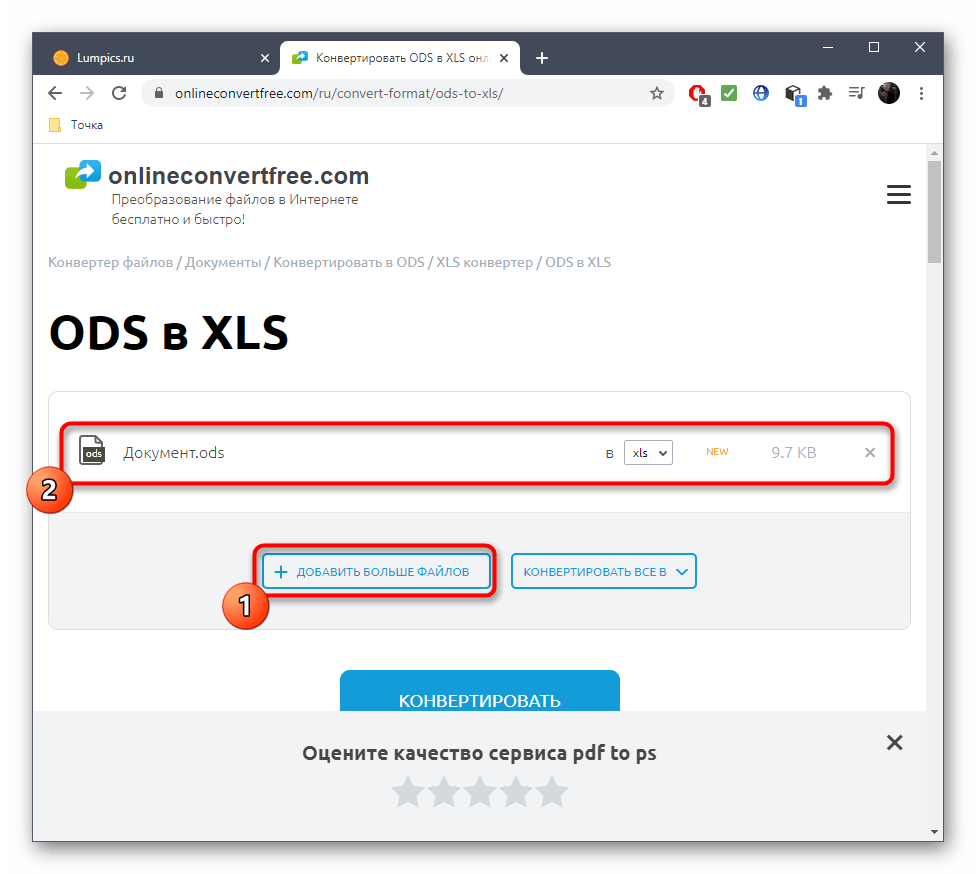
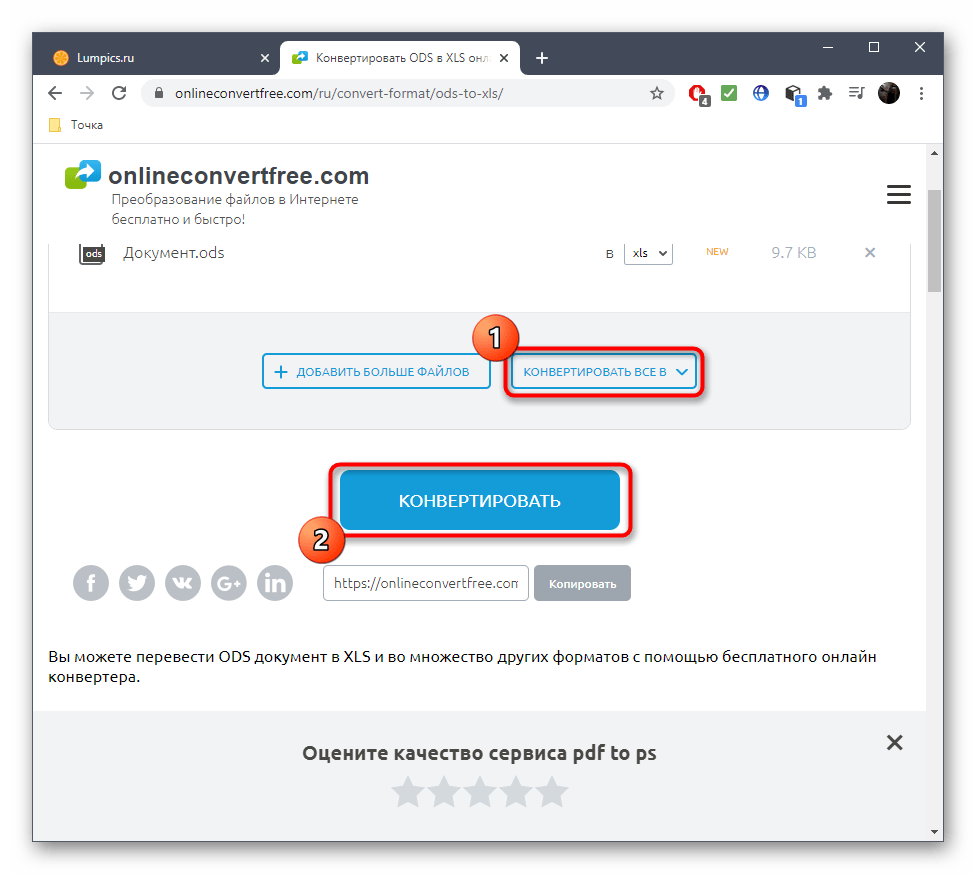
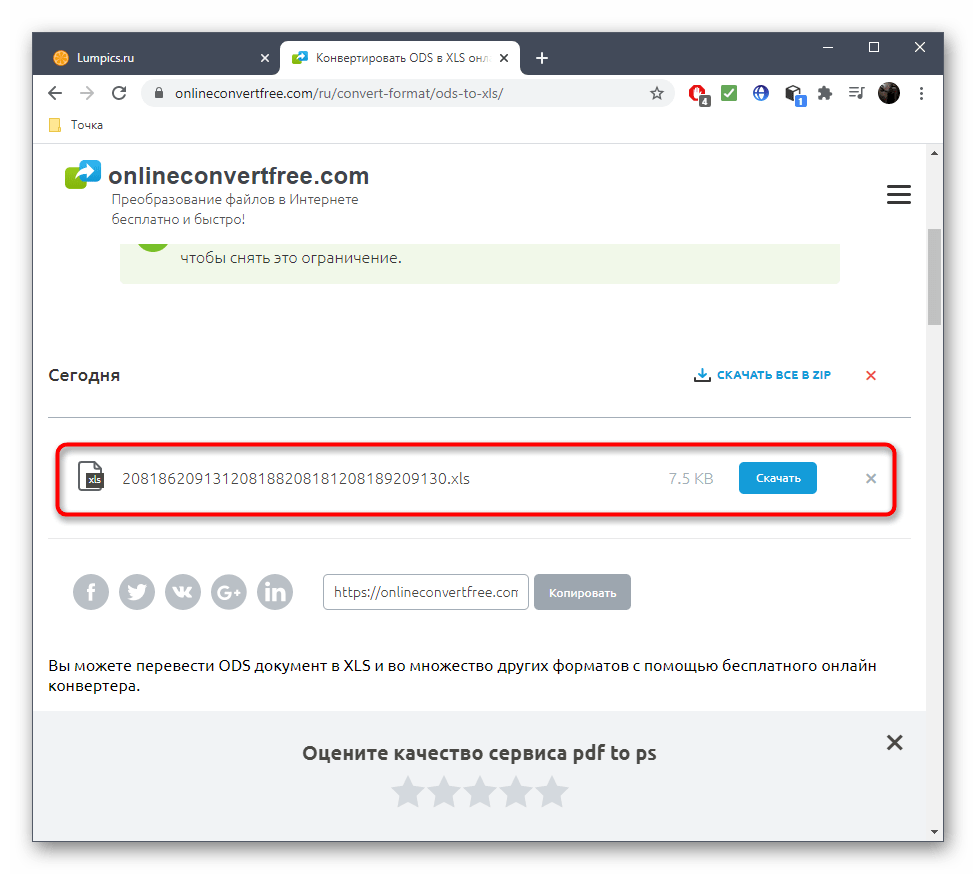
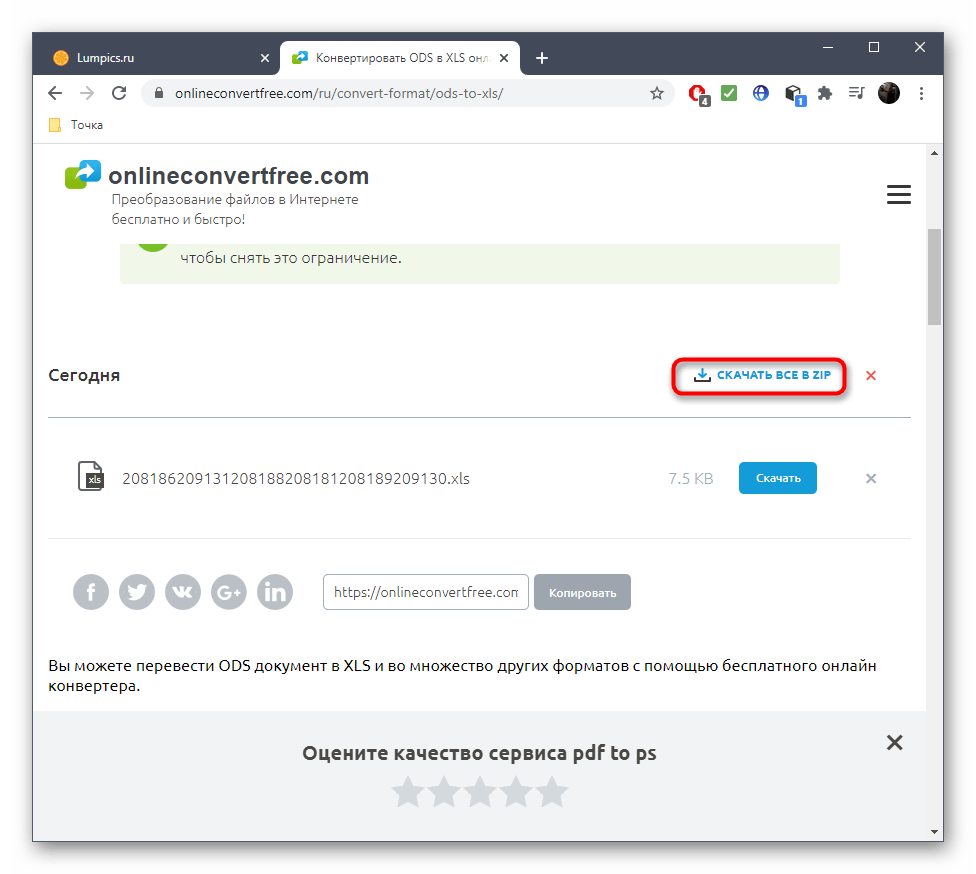

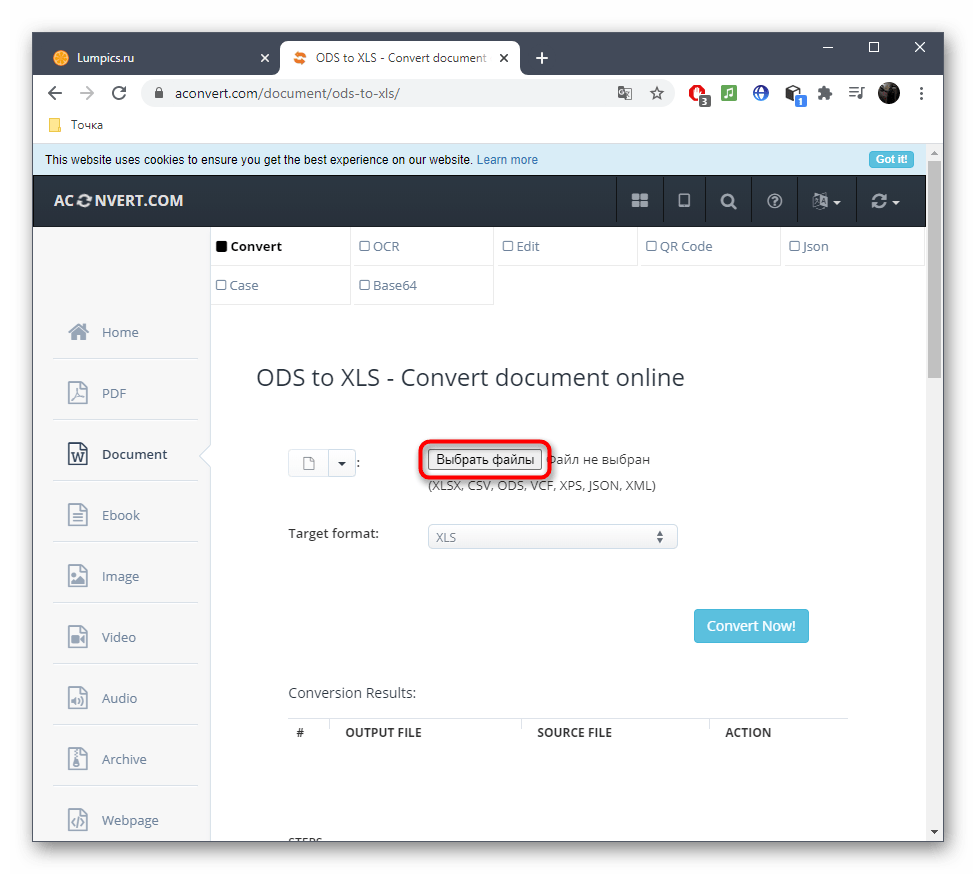
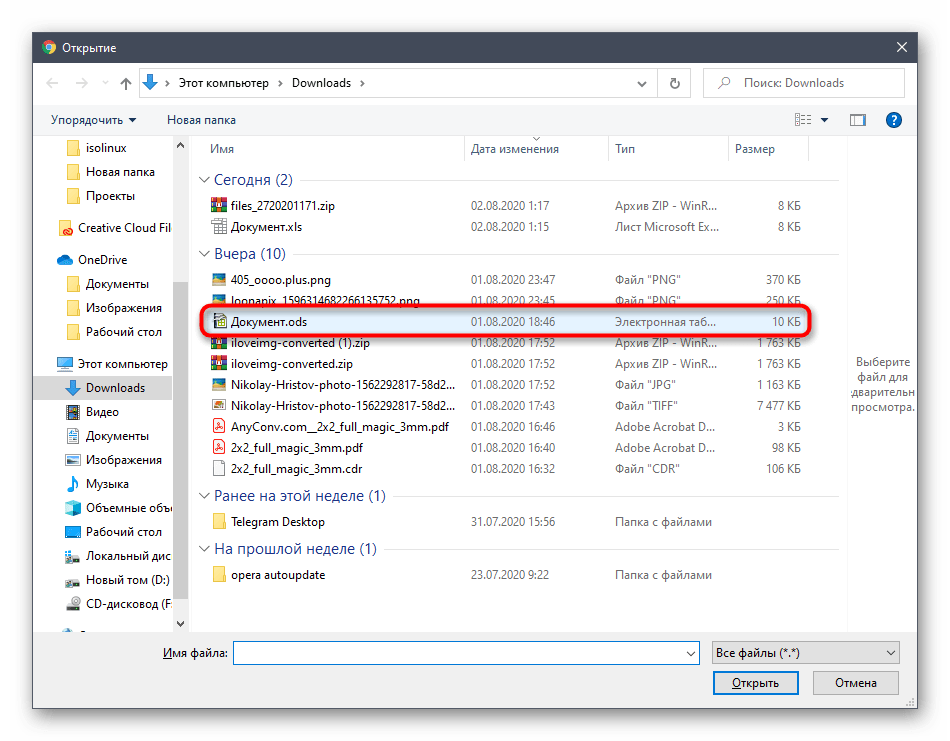
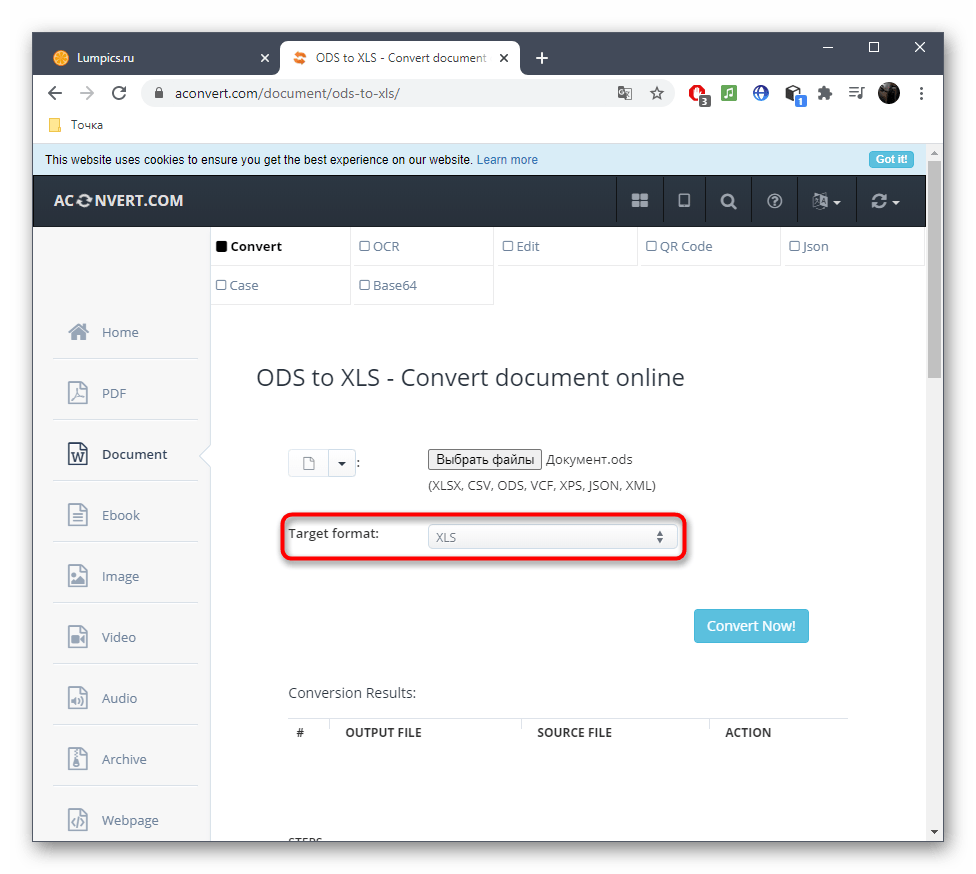
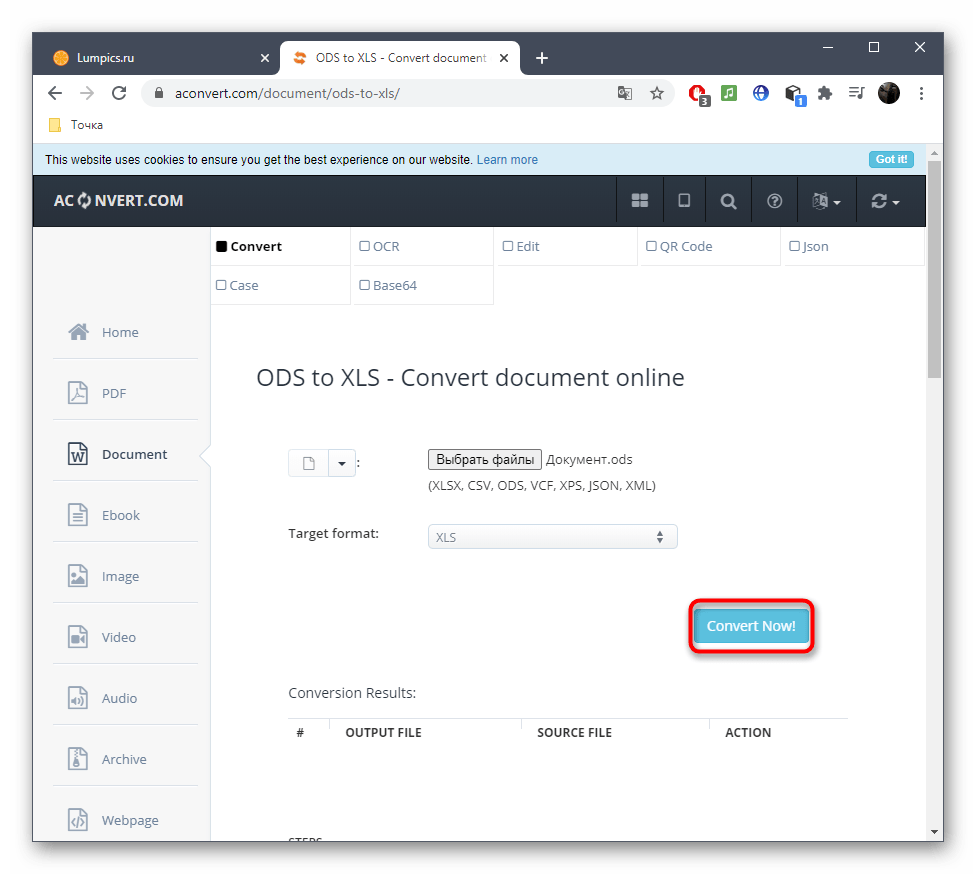
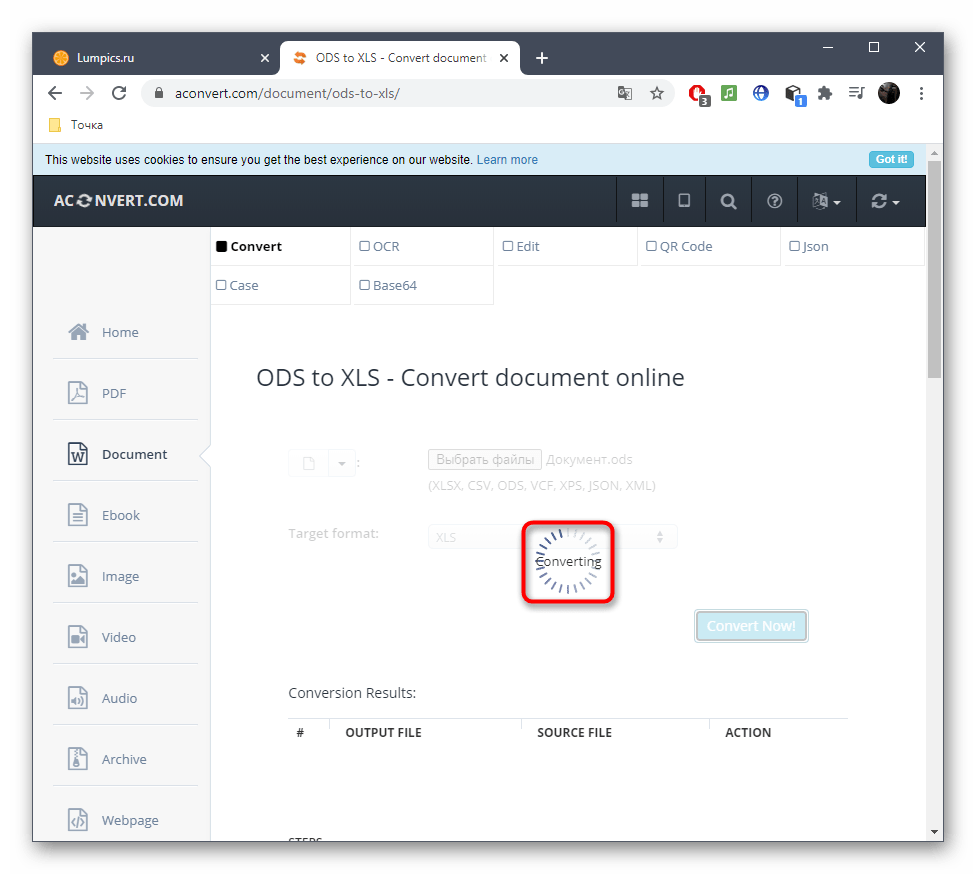
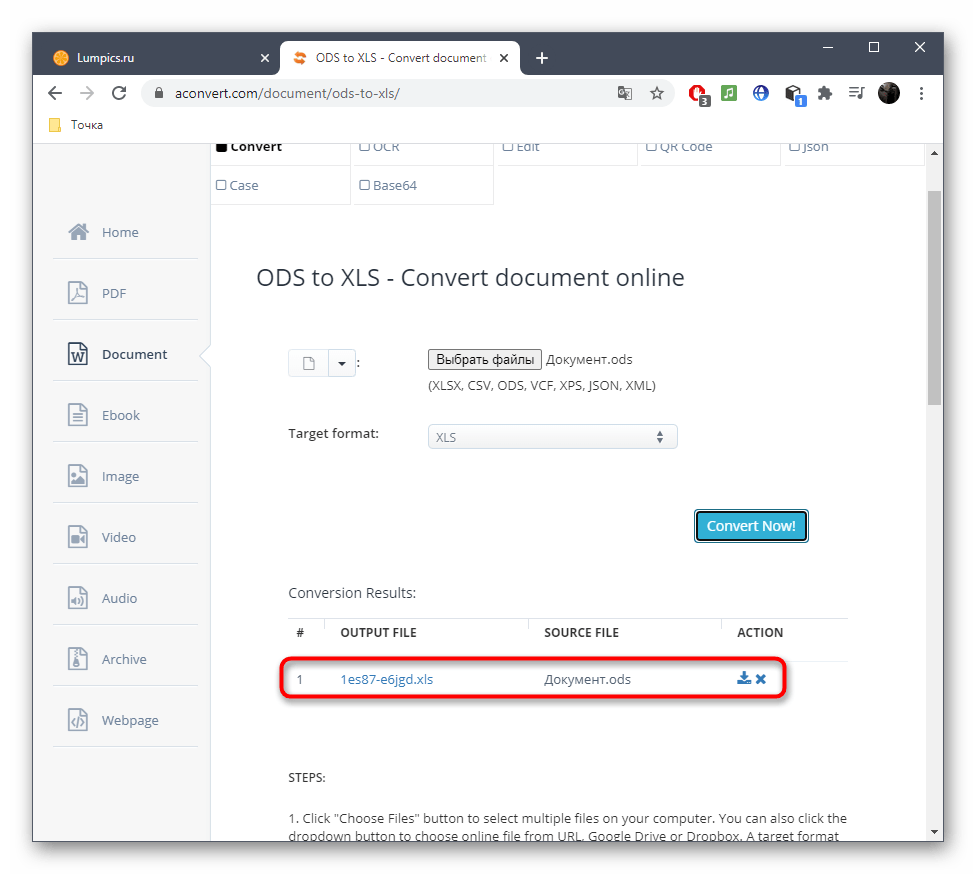
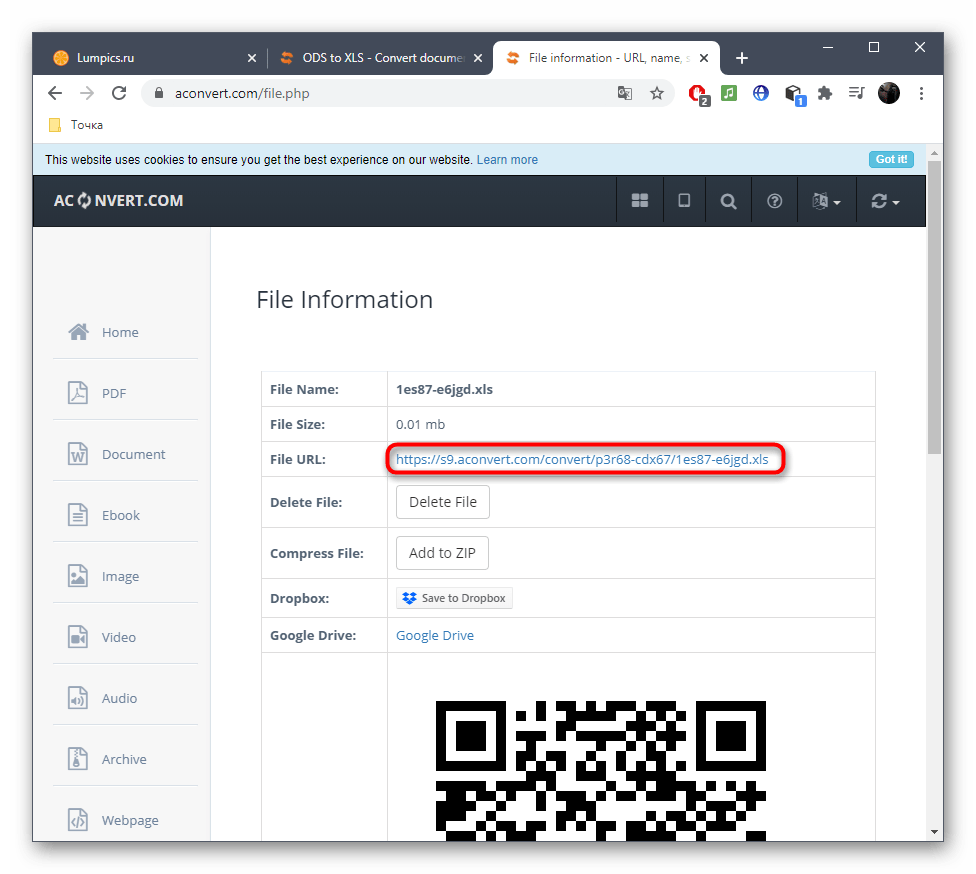





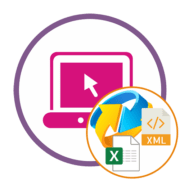



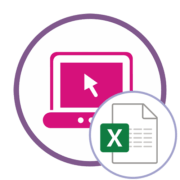



Спасибо за полезную информацию, возьмем на заметку.